如何制作并管理使用一张调拨单
tip
说明:系统提供了多种进入各功能的入口方式。主要有主菜单,左侧导航栏,以及系统首页的快捷方式等。系统说明中以主菜单进入方式讲解。
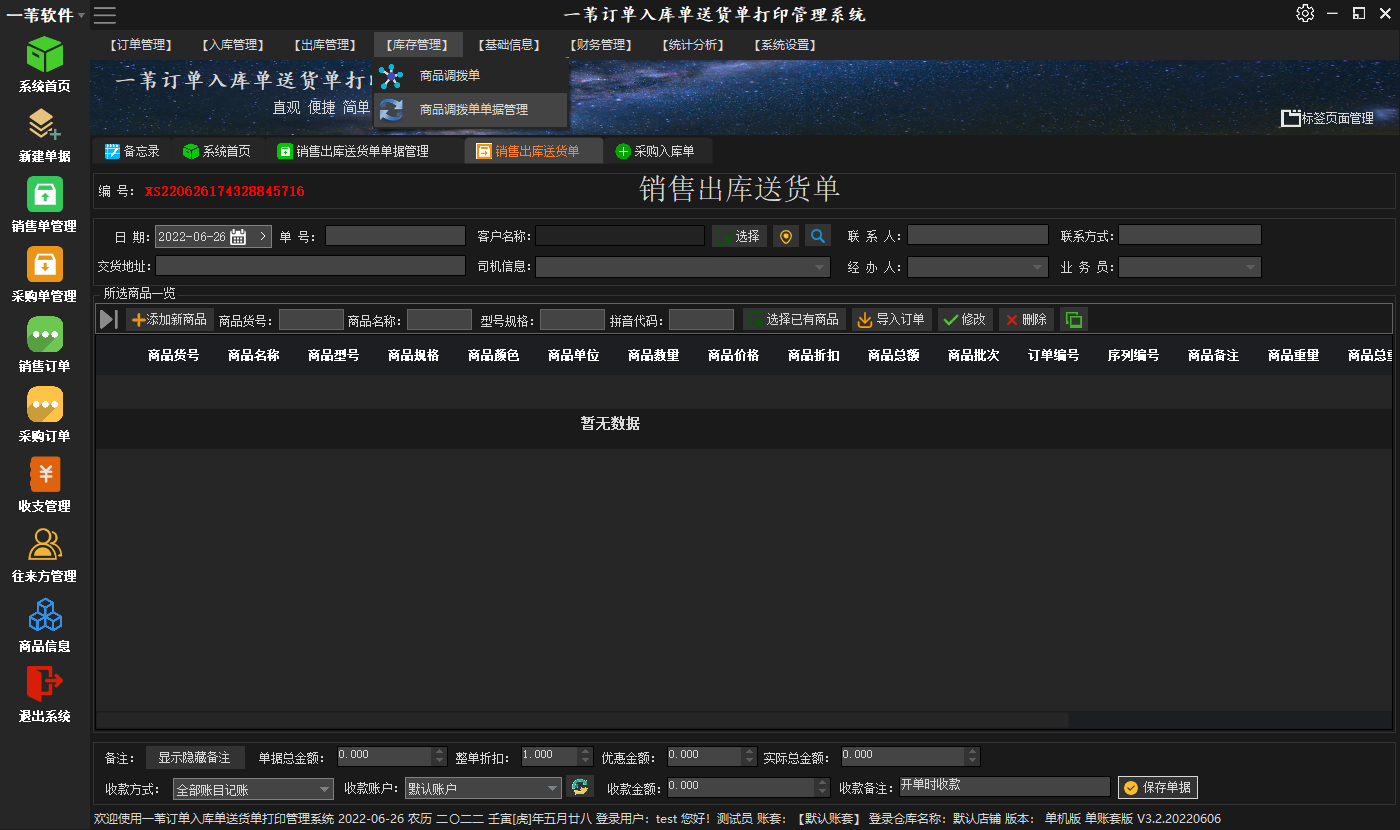
一.制作一张商品调拨单
1.进入商品调拨单界面
通过主菜单 库存管理 - 商品调拨单 打开商品调拨单生成界面。
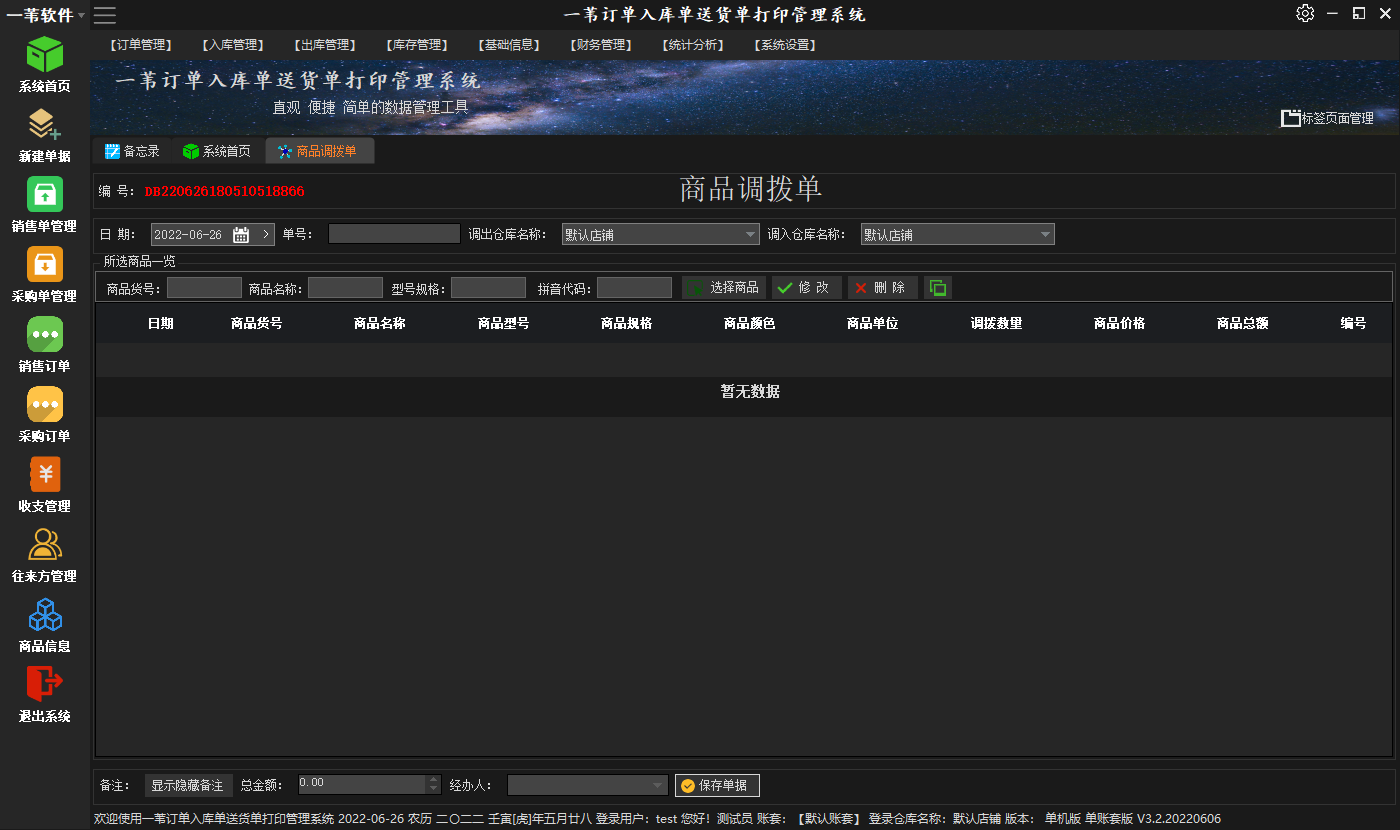
2. 单据信息录入
- 编号:为系统自动生成表示该单据的系统唯一编号。
- 日期: 默认日期为单据编制的日期 一般是当日或者当日的日期之前。
- 单号:单据编制时的内部编号,也可以为空。
- 调出仓库名称:调拨商品调出的仓库名称,通过下拉列表来选择。
- 调入仓库名称:调拨商品调入的仓库名称,通过下拉列表来选择。(不允许相同仓库之间的调拨操作,所以两个仓库名称必须不同。)
- 选择或者录入调拨经办人的名称。
- 添加必要的备注。
3. 商品明细信息的录入
tip
注 :调拨的商品一般都是已有商品,所以此处不涉及新商品的添加。
调拨商品添加主要是通过商品选择选项筛选功能添加
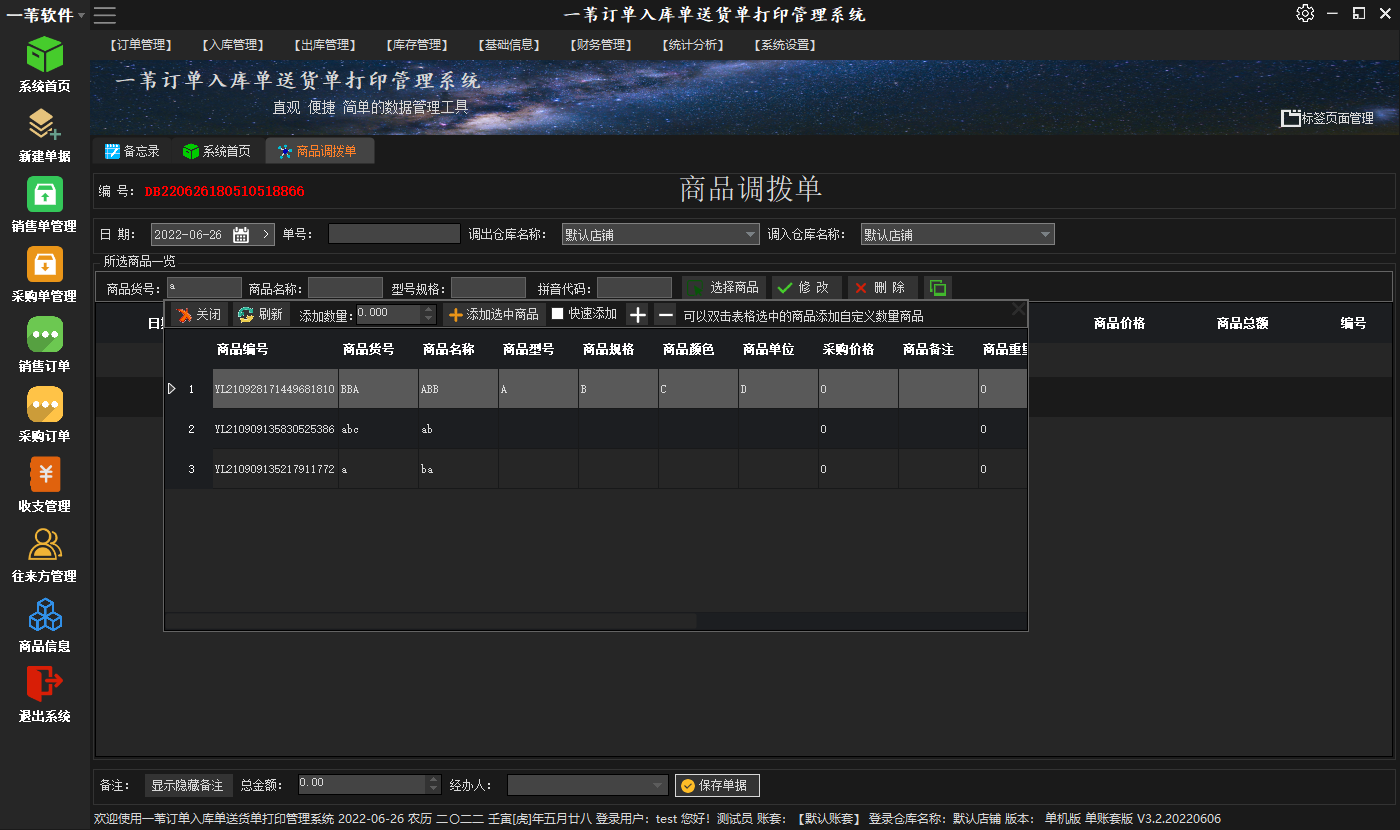 商品选择选项(商品货号 商品名称 型号规格 拼音代码):可以在主界面各筛选关键字录入框中录入你要寻找商品的关键字,系统会自动显示该关键字的所有商品信息面板。通过上面讲解的面板商品信息添加方式添加商品信息到明细表中。 如果面板中有你需要的商品信息 则你可以通过 以下三种方式添加商品信息
商品选择选项(商品货号 商品名称 型号规格 拼音代码):可以在主界面各筛选关键字录入框中录入你要寻找商品的关键字,系统会自动显示该关键字的所有商品信息面板。通过上面讲解的面板商品信息添加方式添加商品信息到明细表中。 如果面板中有你需要的商品信息 则你可以通过 以下三种方式添加商品信息- 1.双击选中商品信息 在跳出来的窗口中录入你需要的商品数量 价格等信息。然后单击保存按钮则系统会自动将录入的信息保存到明细表中。
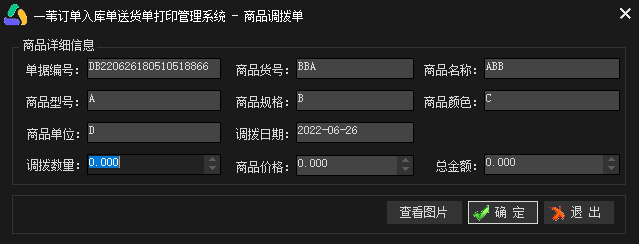
- 2.在面板中录入添加数量,然后通过多选的方式选中你需要的商品信息,再点击 添加选中商品 按钮 则系统会自动获取已经保存的这些商品信息 如价格 重量等。添加到明细表中。
- 3.勾选 快速添加 选择项后 ,在面板中录入添加数量,再直接双击商品列表中的商品,则系统会自动获取已经保存的这些商品信息 如价格 重量等。添加到明细表中。
4.保存单据
当您设置好了各项信息,选择好了各个商品 则点击保存按钮系统会保存当前单据。
至此 该单据制作完成。
二. 管理单据
1.进入管理界面
点击主菜单 库存管理 - 商品调拨单单据管理 进入管理界面
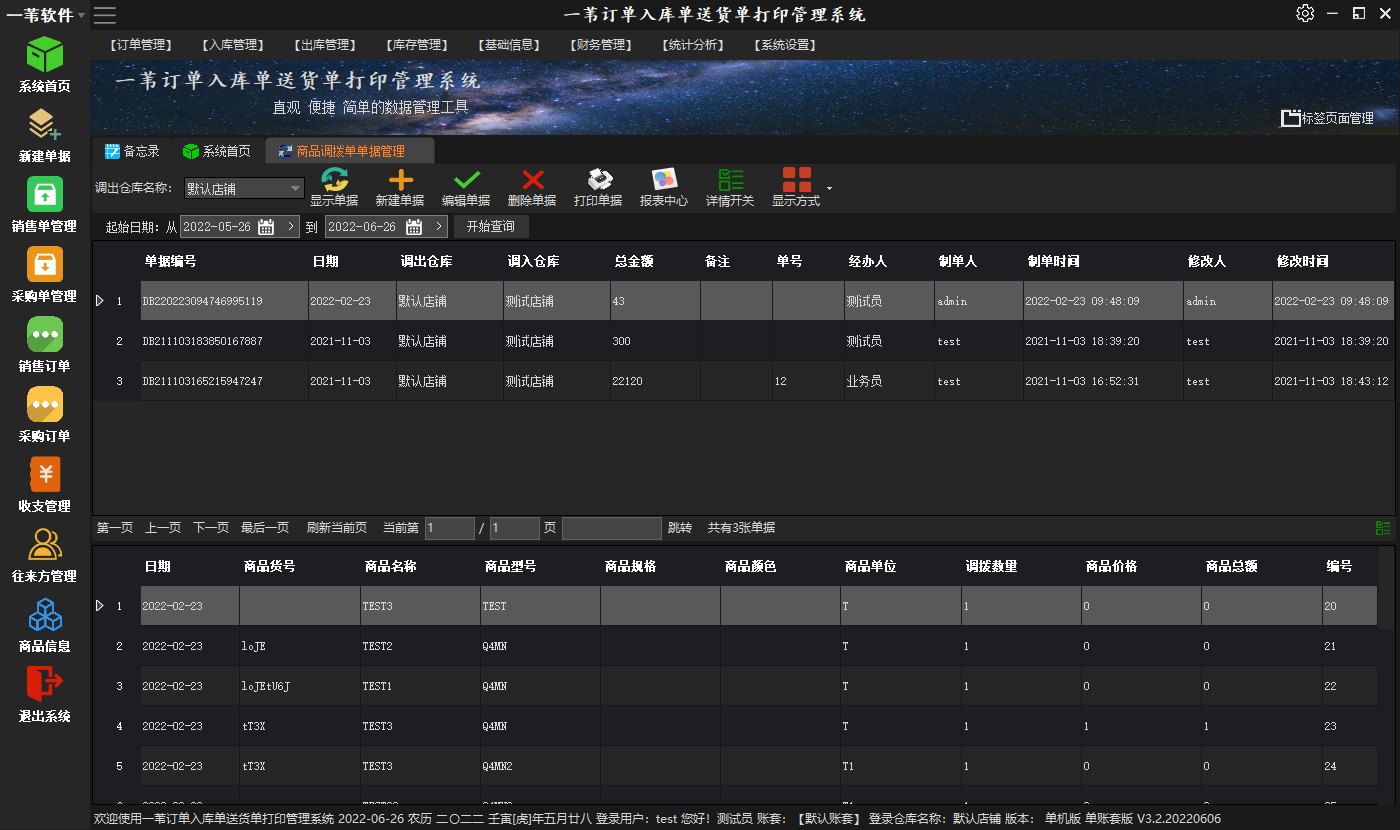
info
说明:所有的单据时以仓库为单位进行组织的。一般系统会默认显示目前登录的仓库的所有单据,如果你没有管理其他仓库的权限,则系统只会显示你自己能管理的仓库单据。
在打开的单据管理界面中,找到刚才录入的单据。如果管理界面在单据录入之前已经打开,则需点击刷新单据按钮将刚录入的单据显示出来。一般单据的上下排序是以录入日期降序。
单据查询:
a.你可以选择您要查询的仓库名称 再点击刷新 就可以查询出指定单据状态的所有单据。
b.当然你也可以通过管理界面的查询选项将您需要的单据查询出来。

你可以通过查询录入日期间隔方式查询您需要的单据。
单据管理:
a.你可以在当前界面对录入的单据进行删除和编辑操作,也可以在当前界面打开新建单据界面。
b.您可以通过打印单据功能选择默认模板来打印该单据的内容以便发送给调出的仓库管理人员。打印预览功能中还可以将打印预览的单据输出到PDF EXCEL WORD等格式。以便在需要的时候通过电子版发送给调出的仓库管理人员。
c.可以通过报表中心选择打印的默认模板来打印单据。当然也可以定制已提供模板外的模板。
至此 该单据完成了管理的所有功能。